台式win10电脑不断弹出广告怎么办 完全取消win10电脑广告的方法
时间:2021-03-27作者:mei
一些网友留言说自己台式win10电脑总是容易遇到弹出的广告,这样不仅烦人还影响电脑的安全,而且还会拖慢电脑的运行速度,手动关闭好几次都无法彻底关闭,有什么办法让电脑广告永久不弹出呢?方法很简单,本篇教程细说一下完全取消win10电脑广告的方法。
具体方法如下:
1、首先右键计算机,点击管理。
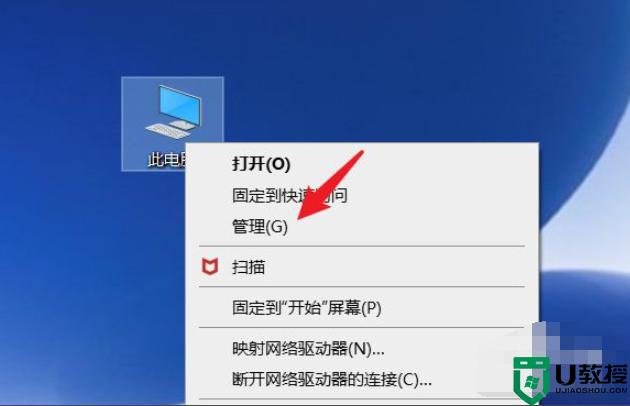
2、进到计算机管理界面,打开任务计划程序。
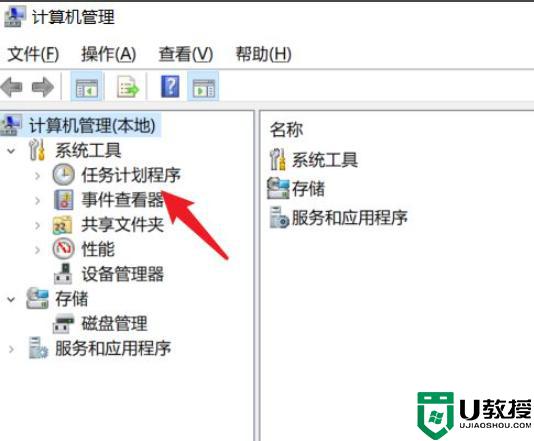
3、任务计划程序展开后,打开任务计划程序库。
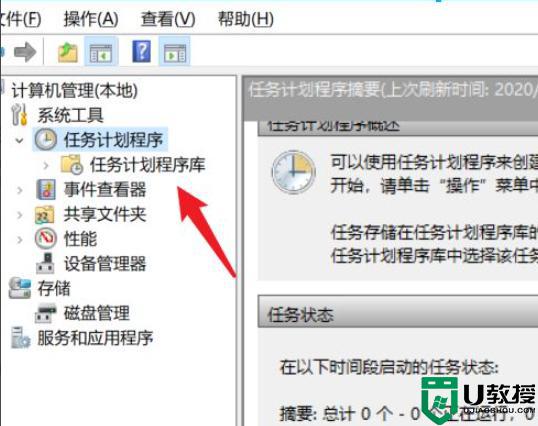
4、进去后,右键点击页面中的状态。
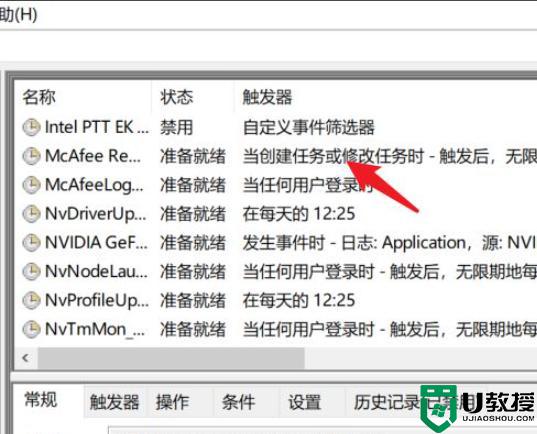
5、点击后选择禁用选项,全部禁用即可。
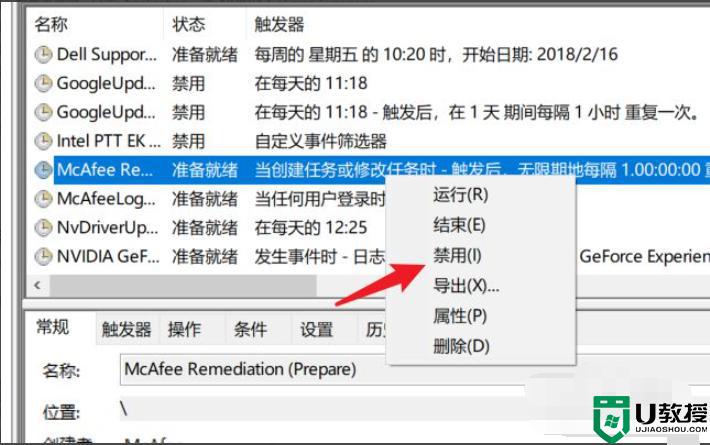
win10电脑在安装应用后会强行推送一些广告,如果觉得烦人,可以试着上文教程关闭。

